Intel® Quick Sync-videoteknologi med perfekt konverteringshastighet
Når du lager og redigerer en stor 3D-video, føler du deg sint når du venter lenge? Selvfølgelig kan du velge en god omformer, men det er ikke nok å bare ha en god omformer. Du trenger også hjelp av Intel-akselerasjonsteknologi, slik at du ikke trenger å bruke mye tid på å vente på konvertering av videoformat. Les denne artikkelen for å lære mer om Intel-akselerasjon.
Guideliste
Intel-akselerasjon: Intel Quick Sync Video Den perfekte videokonverteringen med Intel Acceleration Støtte for Intel Graphics og Intel Acceleration Technology-aktiverte applikasjoner Slik installerer du en Intel Graphics-driver i Windows 10 og Windows 11 Vanlige spørsmål om Intel AccelerationIntel-akselerasjon: Intel Quick Sync Video
Intel Quick Sync Video-teknologi er Intels dedikerte videokodings- og dekodingsteknologi, som bruker den profesjonelle mediebehandlingsevnen til Intels grafikkortteknologi, og kan raskt og enkelt behandle media og lage og konvertere videoer. Med denne teknologien kan du lage og redigere 3D-videoer, konvertere videoer til bærbare mediespillere og dele dem med vennene dine ved å laste opp. Konverteringshastigheten til en videokonverter med Intel Quick Sync Video er 2,5 ganger raskere enn den vanlige omformeren.
Denne teknologien øker spesielt hastigheten på H.264- og HEVC-videokoding. Det er forskjellig fra videokoding på CPU eller generell GPU. Quick Sync er den dedikerte maskinvarekjernen på prosessorbrikken. Denne Intel-akselerasjonen gir mer energieffektiv videobehandling.

Den perfekte videokonverteringen med Intel Acceleration
Når du vil spille av en DVD på en hvilken som helst enhet, må du først dekode den. Kod den deretter inn i et nytt format. Hvis videoen er for stor, er dette en svært tidkrevende og ressurskrevende prosess. Intel Quick Sync Video Technology utnytter den profesjonelle mediebehandlingsevnen til grafikkortteknologi som akselererer kodings- og dekodingshastigheten, samtidig som den støtter prosessoren til å fullføre andre oppgaver, og gir utmerket ytelse og responshastighet. Det øker spesielt hastigheten på H.264- og HEVC-videokoding.
Derfor, når den multifunksjonelle AnyRec Video Enhancer bruker denne Intel-akselerasjonsteknologien, vil konverteringen bli perfekt. Først kan du bruke AnyRec Video Enhancer å konvertere video med ulike effekter. Den kan oppgradere lavoppløselig video til høyoppløselig video, og forbedre mørk video ved å justere lysstyrke og kontrast. Dessuten har den også sitt støyreduksjonsverktøy, som kan produsere rene og klare videoklipp uten å ofre lyddetaljer.
Til slutt kan du velge å bruke Intel-akselerasjon for å sende ut videoen med 2,5x hastighet.
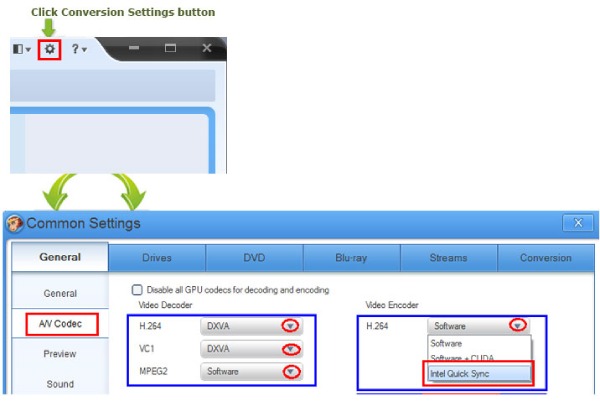
Støtte for Intel Graphics og Intel Acceleration
Teknologiaktiverte applikasjoner
Hvis du vil bruke Intel-akselerasjonsteknologi i konverteringsprogramvaren, kan du sjekke følgende liste for å se om Intel-grafikken din støtter denne teknologien og programvaren som støtter Intel-akselerasjon.
| Intel® Quick Sync videoaktiverte applikasjoner | |
| Koding og omkoding | Wowza Streaming Engine, LEADTOOLS, MainConcept, Pegasys TMPGEnc Video Mastering Works, Nimble Streamer Transcoder, Elecard CodecWorks, Mux Video, Noisypeak |
| Mediekonvertering | Håndbrems, GOM Video Converter, Movavi Video Converter, Neulion DivX Converter |
| Video- og bilderedigering | Adobe Premiere Pro, Blackmagic DaVinci Resolve, Magix Video Pro X, Magix Vegas Pro, Cyberlink PhotoDirector 365, Roxio, Grass Valley Mync, Corel Pinnacle Studio 19, etc. |
| Mediaspiller | VLC-spiller |
| Støtte for Intel® Graphics | |
| Intel® Arc™ dedikert grafikkfamilie | Intel® Arc™ A-Series-grafikk |
| Intel® Iris® Xe dedikert grafikkfamilie | Intel® Iris® Xe MAX dedikert grafikkfamilie |
| Intel® Iris® Plus grafikkfamilie | Intel® Iris® Plus Graphics 645, 655, 650, 640 |
| Intel® Iris® Pro Graphics Family | Intel® Iris® Pro Graphics 6200, 5200, 580 |
| Eldre grafikk | Intel® Graphics Media Accelerator 3150, 600, 500, grafikkdrivere for mobil Intel® 4 Series Express-brikkesettfamilie, grafikkdrivere for Intel® Q43 Express-brikkesett, etc. |
| Intel® HD-grafikkfamilie | Intel® Graphics 6000, 5300, 5500, 4600, 4200, 3000, 2000, 630, 615, 505, 500, p60, 2500, etc. |
| Annen grafikk | Radeon™ RX Vega M GL-grafikk, Radeon™ RX Vega M GH-grafikk |
Den fullstendige informasjonen er på den offisielle nettsiden til Intel.
Slik installerer du en Intel Graphics-driver i Windows 10 og Windows 11
Løsning 1: Intel® Driver & Support Assistant
Du kan laste ned Intel® Driver & Support Assistant for å automatisk oppdage og installere driveren.
Løsning 2: Installer driveren manuelt fra nedlastingssenteret på Intels offisielle nettsted
Trinn 1.Trykk på "Windows"-tasten på enheten din og finn systeminformasjonen. Da kan du se Intel®-prosessornummeret og huske det.
Steg 2.Åpne nedlastingssenteret på Intels offisielle nettsted og skriv inn prosessornummeret ditt i søkefeltet.
Trinn 3.Velg de ønskede driverresultatene. Hvis tilgjengelig, anbefales det å velge Intel Graphics Windows DCH-driveren for å få de siste driveroppdateringene, men andre alternativer er tilgjengelige.
Trinn 4.Klikk på "Last ned"-knappen for å fullføre installasjonen.
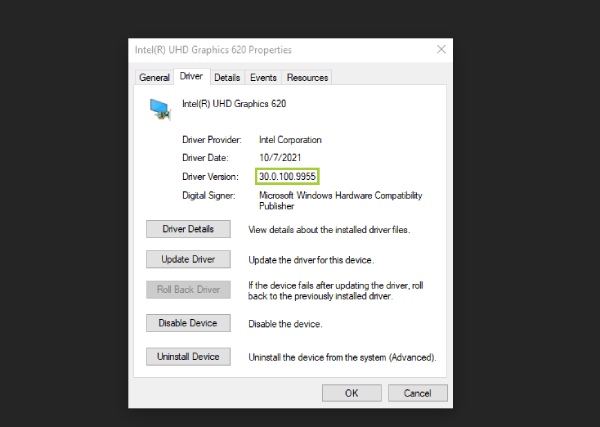
Vanlige spørsmål om Intel Acceleration
-
Hva er forskjellen mellom Intel Quick Sync Video og Intel I/O Acceleration Technology?
Intel I/O Acceleration Technology er en DMA-motor (innebygd DMA-kontroller) samlet av Intel på avanserte serverbrikkesett. Det brukes vanligvis til å akselerere overføringen av nettverkstrafikk. Intel Quick Sync Video bruker Intels grafikkteknologi for å akselerere videokonvertering, redigering og deling. Du kan konvertere M3U8 til MP4 i løpet av få minutter.
-
Hvordan sjekke om Intel-akselerasjon er aktivert eller ikke i Intel-prosessorer?
Hvis Intel Quick Sync Video er satt til Nei, støtter ikke prosessoren denne funksjonen. Hvis Ja, støtter prosessoren det. Hvis Intel Quick Sync Video er satt til Ja, men det fortsatt ikke fungerer, må du oppdatere grafikkdriveren til den nyeste versjonen.
-
Hvilke operativsystemer støttes av Intels drivere og støtteassistenter?
Denne programvaren støtter bare 32-biters og 64-biters versjoner av Windows 7, Windows 8, Windows 8.1, Windows 10 og Windows 11.
Konklusjon
Ovennevnte er en detaljert introduksjon til Intels akselerasjonsteknologi. Hvis grafikkortet ditt støtter Intel Quick Sync Video, kan du også bruke denne teknologien til å konvertere GIF til APNG raskt. Denne Intel akselerasjonsteknologi og AnyRec Video Enhancer er perfekte partnere.
